Hogyan kell jelszóval védeni egy Apache webhelyet .htaccess használatával
Biztonság Microsoft Apache / / March 17, 2020
Utoljára frissítve:
Ha a webhelyet Apache-rel futtatja, a webhely jelszóval történő biztosítása egy egyszerű folyamat. Nemrég végigfutottam a folyamaton egy Windows dobozban (az alábbiak többsége), azonban a lépések nagyjából megegyeznek a Windows vagy a Linux Apache webhelyeknél.
1. lépés: Konfigurálja a .htaccess fájlt
Minden munkát a .htaccess fájl használatával hajtunk végre. Ez a fájl megtalálható a legtöbb Apache webhely gyökérzetében.
A képernyőképet a WordPress vanília telepítéséből vettük a Windows 2003 Server rendszeren:
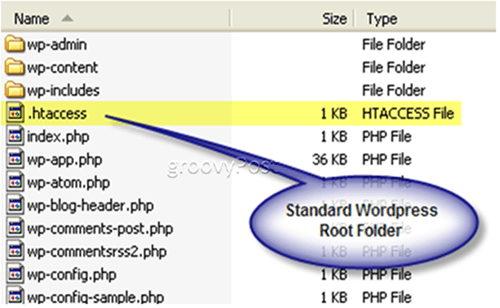
A .htaccess fájlt az Apache ellenőrzi a weblapok megjelenítése előtt. Általában a ReWrites vagy a ReDirects programban használják, de felhasználhatja az Apache beépített biztonsági funkcióinak kiaknázására is.
Tehát az első lépés néhány paraméter hozzáadása a fájlhoz. Az alábbiakban egy .htaccess fájl található. (TIPP: Én használom Notepad ++ a legtöbb PHP és a kapcsolódó fájl szerkesztése)
AuthUserFile c: apachesecurity.htpasswd. AuthName "Kérjük, írja be a felhasználó és a személyes adatlapot" AuthType Basic. érvényes felhasználóra van szükség
Néhány magyarázat:
AuthUserFile: Az APACHE a felhasználói / jelszó fájl helyét igényli. Csak írja be a jelszó-adatbázis fájljának teljes elérési útját a fenti ábra szerint. A fenti példa a Windows mezőből származik. Ha Linuxot használsz, az lenne a következő: AuthUserFile /full/path/to/.htpasswd
authname: Ez a mező meghatározza a felbukkanó mező címét és szövegét, amely a felhasználónevet és a PW-t fogja kérni. Lehet, hogy ezt bármi, amit akar. Íme egy példa a tesztmezőn:
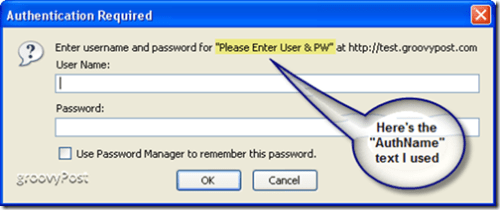
AuthType: Ez a mező megmondja az Apache-nak, hogy milyen típusú hitelesítést használ. Szinte minden esetben az „alap” finom (és a leggyakoribb).
Érvényes felhasználót igényel: Ez az utolsó parancs tudatja az Apache-nak, hogy WHO megengedett. Használva "valid-user“, azt mondod, hogy az Apache-nak bárki jogosult hitelesíteni, ha van érvényes felhasználóneve és jelszava.
Ha inkább SZAKADÓ lenne, megadhat egy konkrét FELHASZNÁLÓT vagy FELHASZNÁLÓKAT. Ez a parancs a következőképpen néz ki:
Szükséges a mrgroove groovyguest felhasználó
Ebben az esetben csak az mrgroove és a groovyguest felhasználók léphetnek be a védett oldalra / könyvtárba (természetesen a helyes felhasználónév és jelszó megadása után). Az összes többi felhasználó (beleértve az érvényes felhasználókat is) hozzáférését megtagadják. Ha több felhasználót szeretne engedélyezni, csak elválasztja őket szóközökkel.
Tehát most, hogy elvégeztük az összes konfigurációs beállítást, az alábbiaknak kell kinéznie a kész .htaccess-fájlt:
A képernyőképe a WordPress-t futtató Windows 2003 Server mezőből származik:
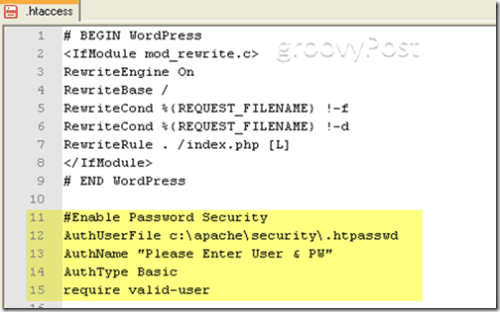
2. lépés: Hozza létre a .htpasswd fájlt
A .htpasswd fájl létrehozása egy egyszerű folyamat. A fájl nem más, mint egy szöveges fájl, amely a felhasználók listáját és a titkosított jelszavakat tartalmazza. Minden felhasználói karakterláncot el kell választani a vonalától. Személy szerint én csak használom Notepad ++ vagy a Windows Jegyzettömb a fájl létrehozásához.
Az alábbiakban bemutatunk egy példa .htpasswd fájlt két felhasználóval:
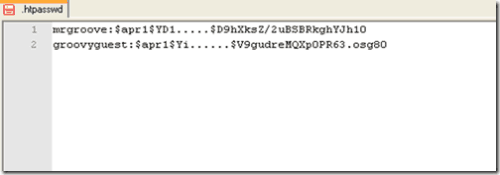
Noha az Apache nem követeli meg a jelszavak titkosítását, ez egyszerű folyamat mind a Windows, mind a Linux rendszerek számára.
ablakok
Keresse meg az Apache BIN mappáját (általában a C: \ Program Files \ Apache Group \ Apache2bin könyvtárban található), és hajtsa végre a htpasswd.exe eszközt MD5 titkosított felhasználónév / jelszó karakterlánc létrehozásához. Az eszközt felhasználhatja a .htpasswd fájl létrehozására is (bármi működik ...). Az összes részlethez hajtsa végre a súgót a parancssorból (htpasswd.exe /?).
Szinte minden esetben hajtsa végre a következő parancsot:
htpasswd -nb felhasználónév jelszó
A parancs végrehajtása után a htpasswd.exe eszköz kiadja a felhasználói karakterláncot titkosított jelszóval.
Az alábbi képernyőkép egy példa a htpasswd.exe eszköz végrehajtására a Windows 2003 Server rendszeren
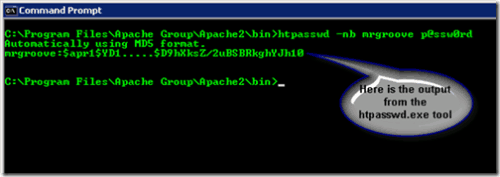
Miután megszerezte a felhasználói karakterláncot, másolja át .htpasswd fájljába.
Linux:
Menj: http://railpix.railfan.net/pwdonly.html hogy titkosított jelszavakkal hozzon létre felhasználói karakterláncokat. Nagyon egyszerű folyamat.
3. lépés: Ellenőrizze, hogy az Apache megfelelően van-e konfigurálva * opcionális
Alapértelmezés szerint az Apache rendelkezik a megfelelő modulokkal. Ennek ellenére soha nem fáj, hogy egy kicsit proaktív, és ez egy gyors „ellenőrzés”.
Nyissa meg az Apache httpd.conf fájlt és ellenőrizze, hogy az AUTH modul engedélyezve van-e:
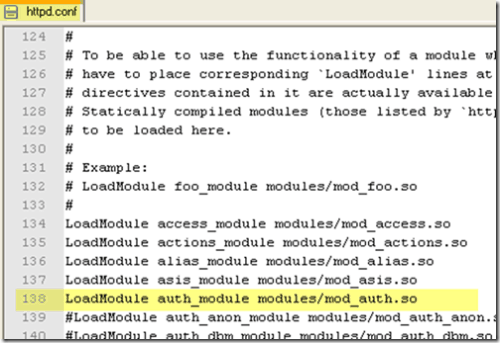
Ha úgy találja, hogy a modul nincs engedélyezve, csak javítsa a fentiek szerint. Ne felejtsd el; újra kell indítania az Apache-t, hogy a httpd.conf módosítása érvénybe lépjen.
Ennek gondoskodnia kell róla. Minden kész.
Címkék:apache, Titkosítás, htaccess, Biztonság, ablakok

